So fügen Sie ein Kamera-Widget auf dem Samsung Galaxy hinzu

Mit dem One UI 6-Update können Benutzer Kamera-Widgets auf Samsung Galaxy-Telefonen hinzufügen, um sie nach Wunsch anzupassen.
Vor langer Zeit hat Microsoft beschlossen, die Entwicklung von Windows Movie Maker zu beenden , einem Programm, das viele Windows-Benutzer zum Erstellen von Videos verwendeten. Die Leute fragten nach einem neuen Tool, und obwohl es einige Zeit gedauert hat, hat Microsoft in den Versionen von Windows 10, beginnend mit Fall Creators Update (1709), ein neues Tool eingeführt, mit dem Benutzer Videos erstellen und bearbeiten können. Es heißt Video Editor und bietet mehr Optionen und Funktionen, als Sie erwarten würden. Hier sind zwölf Dinge, die Sie mit der Video-Editor -App von Windows 10 tun können:
Inhalt
So öffnen Sie den Video-Editor von Windows 10
Bevor wir Ihnen zeigen, was Sie mit der Video-Editor - App von Windows 10 machen können, sollten Sie zunächst wissen, wie man sie öffnet. Der wahrscheinlich schnellste Weg ist, danach zu suchen: Geben Sie „Video Editor“ in das Suchfeld in der Taskleiste ein und drücken Sie dann die Eingabetaste oder klicken/tippen Sie auf Video Editor .
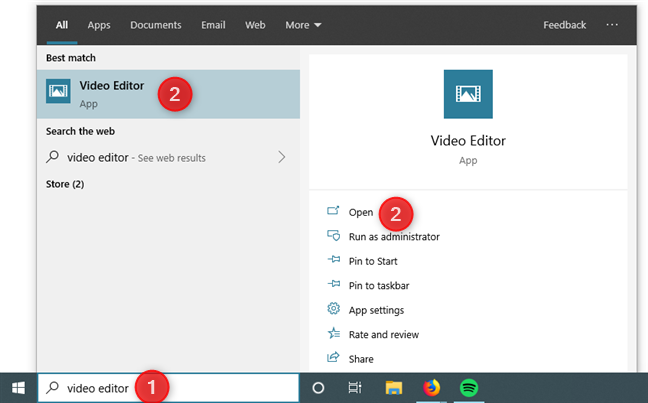
Video Editor mit der Suche von Windows 10 öffnen
Sie können den Video-Editor auch von anderen Orten aus öffnen , z. B. über das Startmenü oder die Fotos- App, aber er ist langsamer.
Sobald Sie den Video-Editor geöffnet haben, können Sie mit einem Klick ein neues Video erstellen oder auf die gleichnamige Schaltfläche oben im Fenster tippen. Die App fordert Sie dann auf, einen Namen für Ihr neues Videoprojekt zu wählen, und dann können Sie mit dem Erstellen und Bearbeiten beginnen.
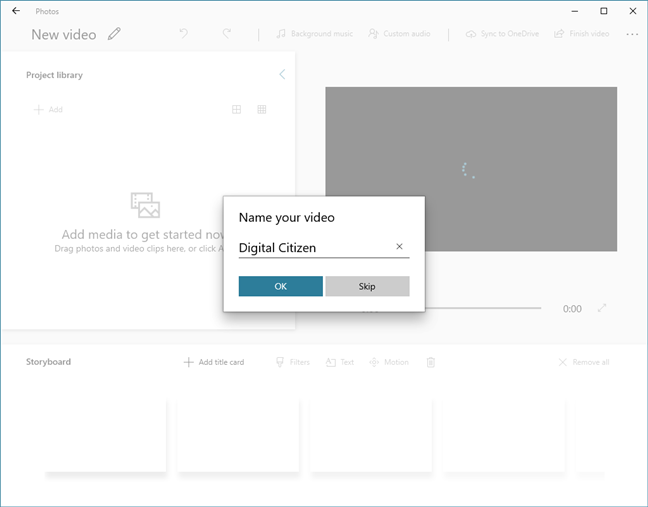
Auswahl eines Namens für das neue Video im Video-Editor
Lassen Sie uns als Nächstes sehen, was Sie mit dem Video-Editor von Windows 10 am besten tun können :
1. Fügen Sie Ihrer Timeline Videos und Bilder per Drag-and-Drop oder über die Schaltfläche Hinzufügen hinzu
Video Editor wurde entwickelt, um die Videoerstellung so einfach und intuitiv wie möglich zu gestalten. Das sehen Sie gleich zu Beginn, wenn Sie Ihrem Projekt Videos und Bilder hinzufügen müssen. Eine Möglichkeit besteht darin, auf die Schaltfläche „ Hinzufügen“ zu klicken und die Medien von Ihrem Computer oder aus dem Internet auszuwählen.
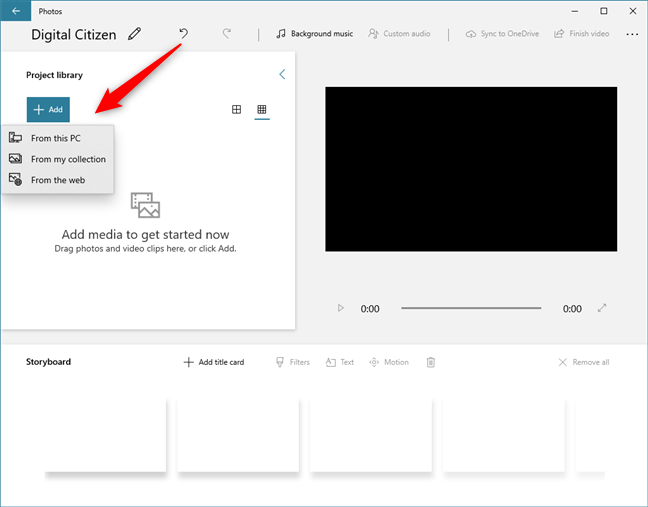
Verwenden der Schaltfläche Hinzufügen, um Inhalte zur Projektbibliothek hinzuzufügen
Alternativ können Sie die Videos und Bilder aus dem Datei-Explorer direkt in den Bereich Projektbibliothek des Video-Editors ziehen und dort ablegen .
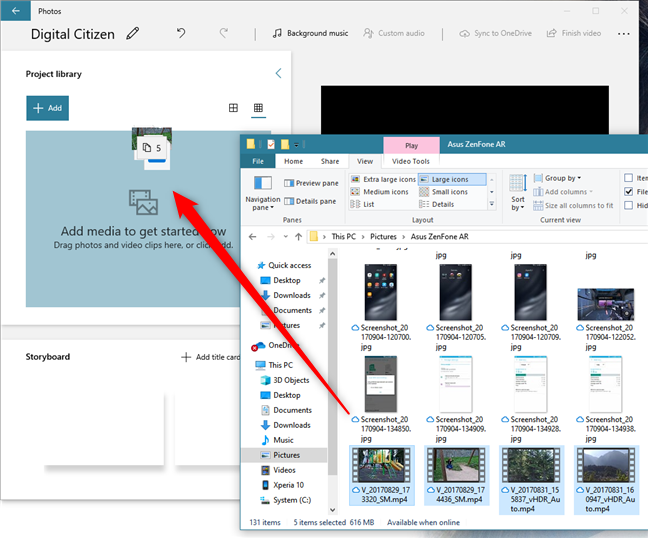
Ziehen Sie Videos und Bilder per Drag-and-Drop in die Projektbibliothek
Alle Videos und Bilder, die Sie hinzufügen, werden dann in Ihrer Projektbibliothek angezeigt . Von dort aus können Sie sie per Drag & Drop auf das Storyboard am unteren Rand des Fensters ziehen. In der Timeline können Sie den Inhalt nach Belieben neu anordnen, Videos teilen, die Anzeigedauer von Bildern anpassen, Text- und Videoeffekte einfügen und so weiter.
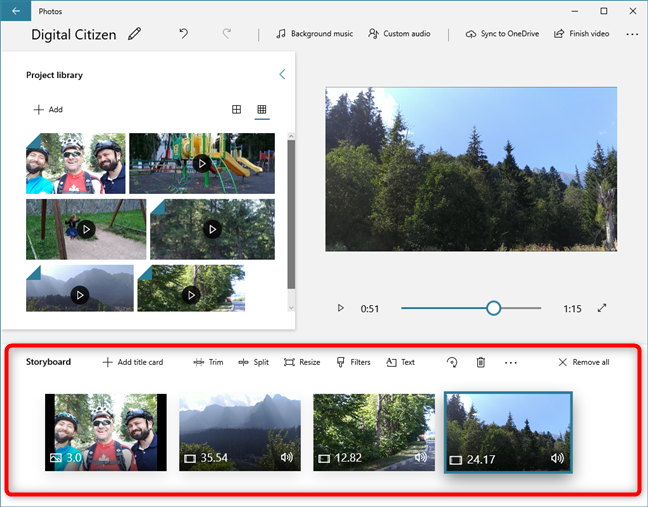
Die Videos und Bilder, die Sie verwenden möchten, werden dem Storyboard hinzugefügt
2. Fügen Sie Titelkarten in Ihre Videos ein
Neben dem direkten Hinzufügen von Text zu den Videos in Ihrem Storyboard können Sie mit der Video-Editor -App auch Titelkarten einfügen. Titelkarten sind Textstücke, die für eine von Ihnen gewählte Dauer auf dem gesamten Bildschirm angezeigt werden. Mit Video Editor können Sie auch ihre Hintergrundfarben sowie die für sie verwendete Schriftart auswählen.
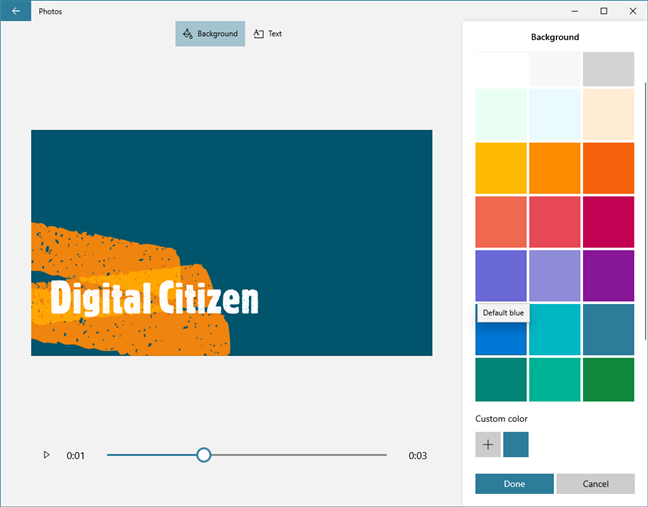
Titelkarten haben konfigurierbare Hintergründe
Sobald Sie eine Titelkarte erstellt haben, wird sie dem Storyboard hinzugefügt und Sie können damit wie mit jedem Video oder Bild arbeiten.
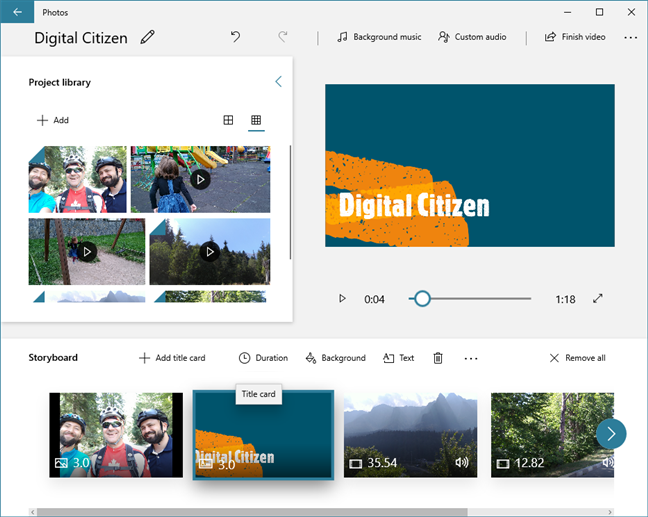
Titelkarten sind Teil des Storyboards und verhalten sich wie Bilder
3. Ändern Sie den in Ihren Videos verwendeten Textstil
Im Video-Editor erhalten Sie verschiedene Optionen zum Anpassen des Aussehens des Textes. Sie können die Textstile sowohl für den normalen Text, den Sie Ihren Videos und Bildern hinzufügen, als auch für die von Ihnen erstellten Titelkarten bearbeiten.
Es gibt viele verschiedene Optionen, aus denen Sie wählen können, je nachdem, welche Art von Video Sie erstellen möchten, passend zum Thema: lustig, ernst, Nostalgie, Liebe usw.
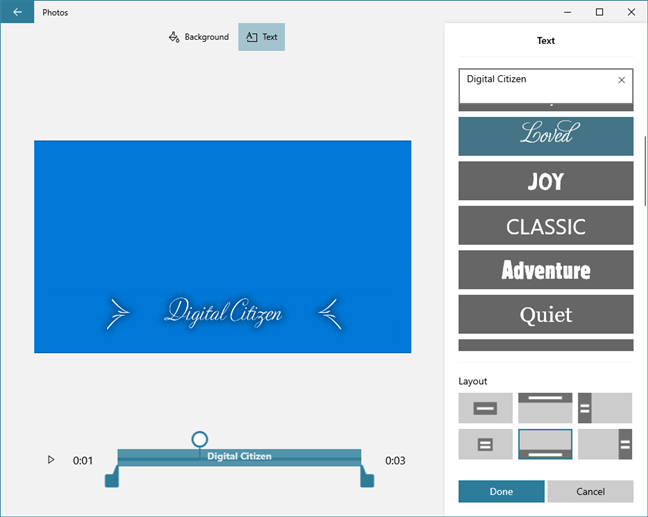
Mit Video Editor können Sie die Textstile anpassen
4. Kürzen oder teilen Sie lange Abschnitte Ihrer Videos
Einige der Videos, die Sie Ihrem Storyboard hinzufügen, sind möglicherweise zu lang, oder Sie möchten vielleicht nur einige Teile davon verwenden. Video Editor enthält auch die wesentlichen Split- und Trim- Optionen. Um sie zu verwenden, wählen Sie das Video, das Sie bearbeiten möchten, aus dem Storyboard aus und klicken oder tippen Sie dann auf die Schaltfläche Trim oder Split .
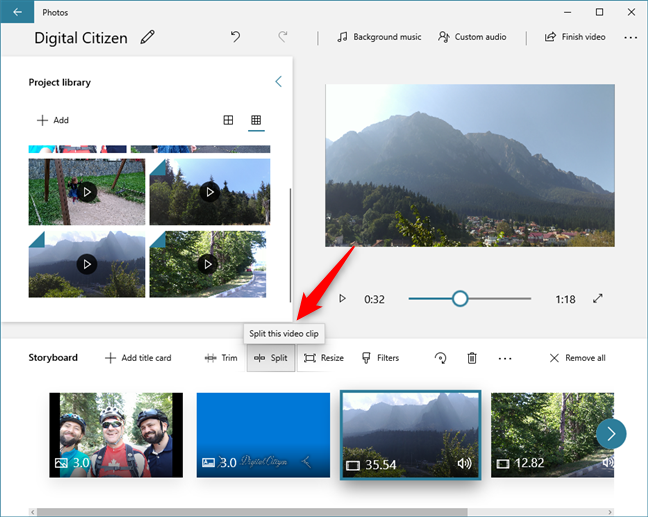
Im Video-Editor können Sie Videos zuschneiden oder aufteilen
Der Video-Editor öffnet dann das ausgewählte Video und lässt Sie es nach Belieben zuschneiden oder teilen. Wählen Sie aus, wo Sie das Video zuschneiden oder teilen möchten, und drücken Sie die Schaltfläche „ Fertig “. Die geschnittenen oder geteilten Videos werden sofort zum Storyboard hinzugefügt .
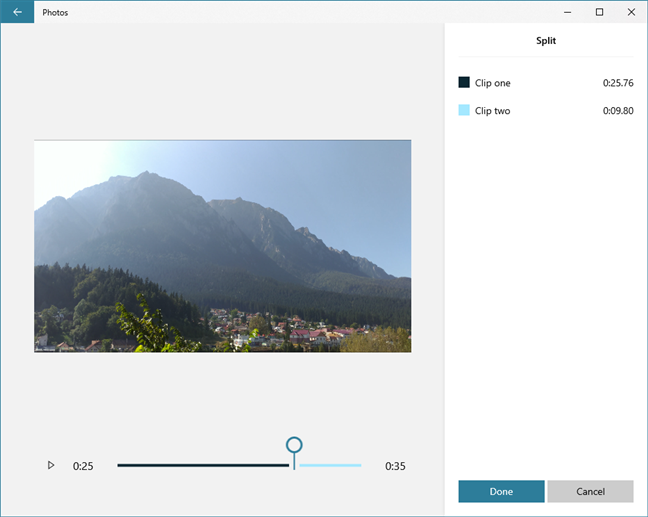
Teilen eines Videos mit dem Video-Editor
5. Drehen Sie Videoabschnitte mit dem Video-Editor
Manchmal haben Ihre Videos möglicherweise die falsche Ausrichtung. Dies passiert normalerweise, wenn Sie Videos mit Ihrem Smartphone filmen . Wenn Sie ein Video in Ihrem Projekt drehen müssen, können Sie dies mit Video Editor ganz einfach tun: Wählen Sie dieses Video aus und klicken oder tippen Sie auf die Schaltfläche Drehen , bis die gewünschte Ausrichtung erreicht ist.
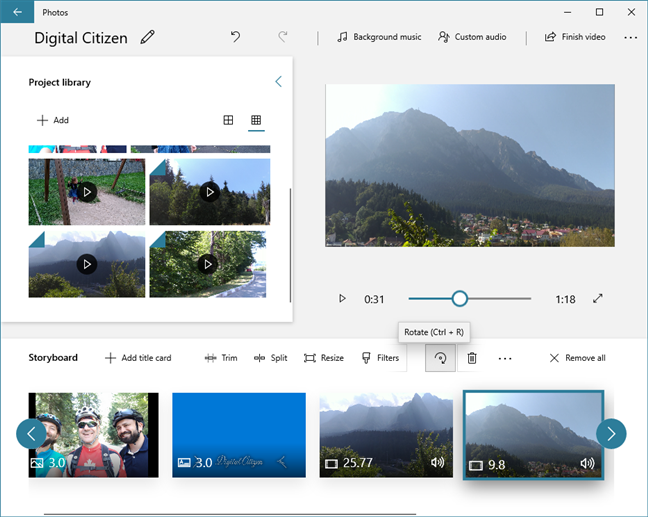
Die Schaltfläche „Drehen“ im Video-Editor
Wenn Sie die Schaltfläche Drehen drücken, wird das ausgewählte Video im Uhrzeigersinn gedreht. Durch viermaliges Drücken wird das Video wieder in seine ursprüngliche Ausrichtung gebracht.
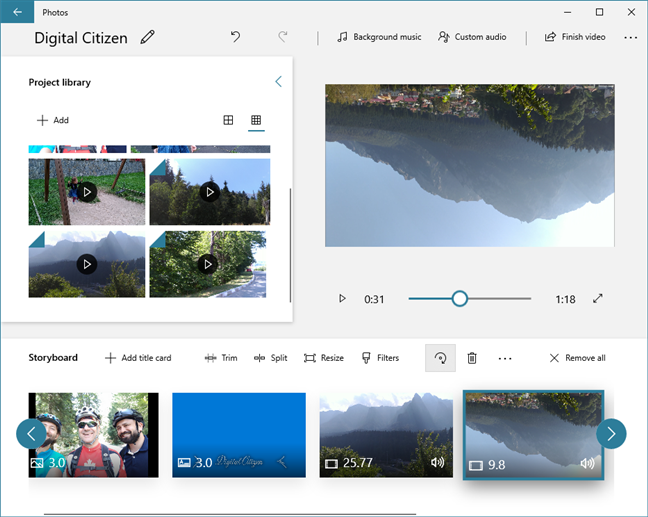
Das Drehen von Videos im Video-Editor ist einfach
6. Passen Sie die Dauer an, die ein Bild oder eine Titelkarte in Ihrem Video angezeigt wird
Die Bilder und Titelkarten, die Sie einem Videoprojekt hinzufügen, haben eine Standardanzeigedauer von 3 Sekunden. Manchmal möchten Sie sie jedoch möglicherweise kürzer oder länger anzeigen. Mit Video Editor können Sie diese Zeit anpassen: Wählen Sie die Titelkarte oder das Bild aus und klicken/tippen Sie auf Dauer . Wählen Sie dann eine der vordefinierten Zeiten aus oder geben Sie eine benutzerdefinierte Zeit ein.
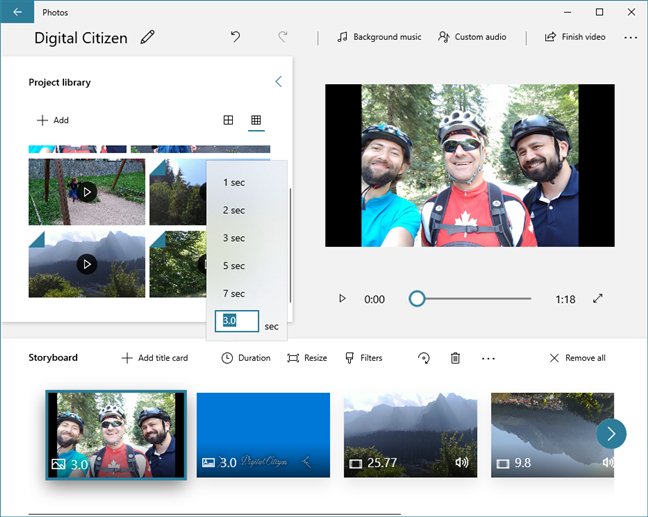
Sie können die Anzeigedauer eines Bildes oder einer Titelkarte anpassen
7. Fügen Sie Filter wie Sepia, Adventure, Inky, Arcade und mehr hinzu
Wenn Sie sich kreativ fühlen und ein Video erstellen möchten, das besonders aussieht, können Sie mit Video Editor Ihren Inhalten auch Filter hinzufügen. Wählen Sie dazu das Video oder Bild aus, das Sie ändern möchten, und klicken oder tippen Sie im Storyboard auf die Schaltfläche Filter .
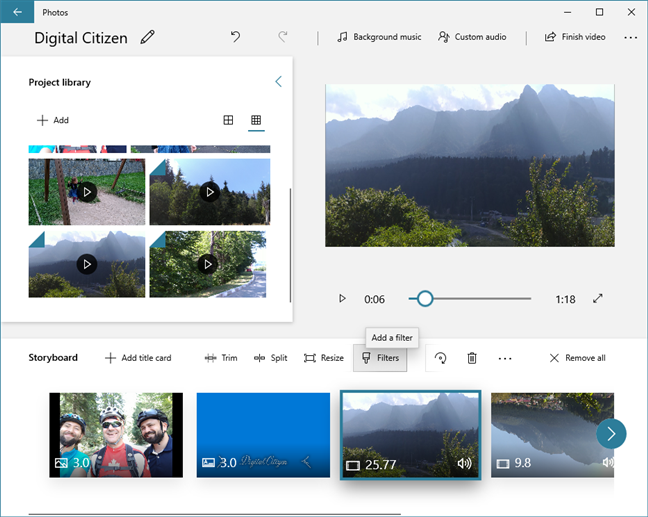
Mit Video Editor können Sie Filter zu Videos und Bildern hinzufügen
Video Editor verfügt über eine Reihe interessanter Filter, die Sie verwenden können: Classic, Adventure, Pearl, Denim, Iceberg, Brassy, Sepia, Inky, Energy, Joy, Loved, Pixel und Arcade .
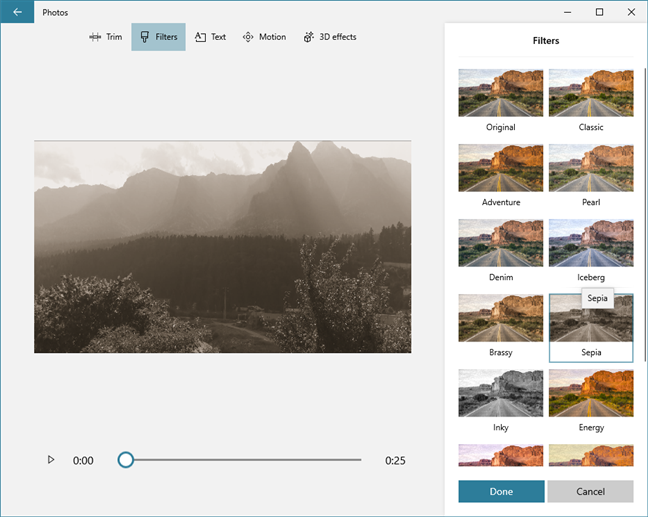
Die im Video-Editor verfügbaren Filter
8. Wenden Sie Bewegungseffekte auf Bilder und Videos an
Ihre Bilder und Videos sehen möglicherweise besser aus, wenn sie einen Bewegungseffekt haben. Obwohl einige Bewegungen automatisch auf Bilder angewendet werden, können Sie mit Video Editor auch die Art der Bewegung und die Bewegungsrichtung steuern. Sie können damit sogar Bewegung zu Videos hinzufügen, wenn Sie ihnen eine Art dynamischen Effekt verleihen möchten.
Wählen Sie dazu ein Bild oder Video aus und klicken oder tippen Sie auf die Schaltfläche … (Mehr) . Drücken Sie dann Bewegung .
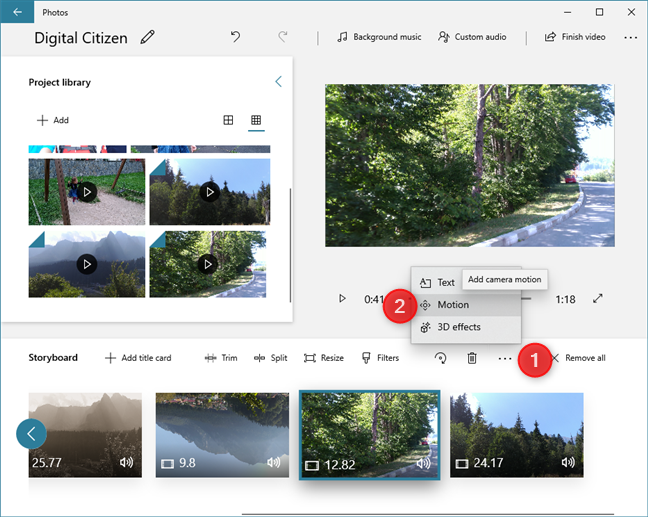
Die Entscheidung, einem Video Bewegungseffekte hinzuzufügen
Als Nächstes erhalten Sie eine Vorschau des Videos oder Bildes und eine Reihe von Bewegungseinstellungen zur Auswahl. Alles, was Sie tun müssen, ist die gewünschte auszuwählen und auf Fertig zu drücken .
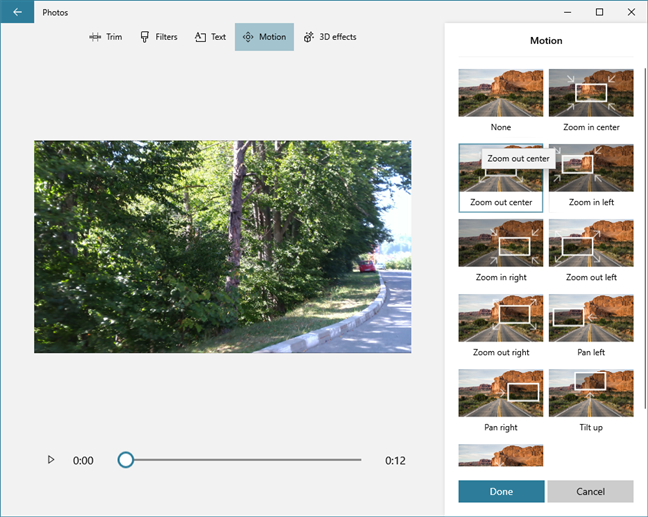
Die Liste der im Video-Editor verfügbaren Bewegungseffekte
9. Fügen Sie 3D-Effekte in Videos aus Ihrer Timeline ein
In ähnlicher Weise, aber nur für Videos, können Sie den Video-Editor verwenden, um Ihrem Projekt 3D-Effekte hinzuzufügen . Sobald Sie das Video ausgewählt haben, das Sie bearbeiten möchten, klicken oder tippen Sie auf … (Mehr) und wählen Sie 3D-Effekte . Wählen Sie dann einen der verfügbaren 3D-Effekte aus , z. B. Luftballons, Herbstblätter, Blasen, Eilmeldungen, Lagerfeuer, Konfettidusche, Staubexplosion, Feuerwerk, windige Schneeflocken und so weiter.
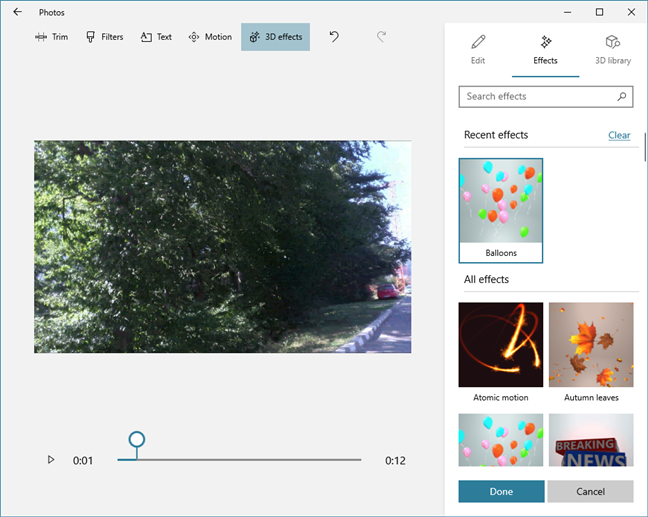
3D-Effekte im Video-Editor verfügbar
Hier ist ein Beispiel dafür, wie der 3D-Effekt der Herbstblätter aussieht:
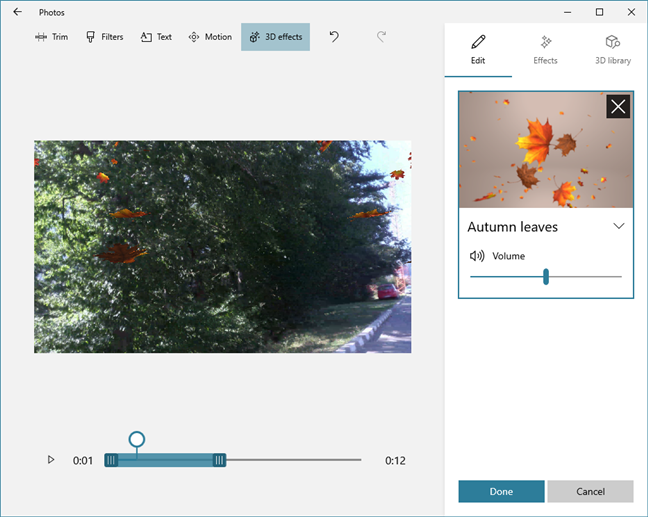
Der Herbst verlässt 3D-Effekt
10. Fügen Sie mit dem Video-Editor Musik zu Ihren Videos hinzu
Wenn Sie den Originalton Ihrer Videos nicht beibehalten möchten, können Sie mit der Video-Editor -App unterschiedliche Hintergrundmusik hinzufügen. Drücken Sie dazu die Schaltfläche Hintergrundmusik oben in der App.
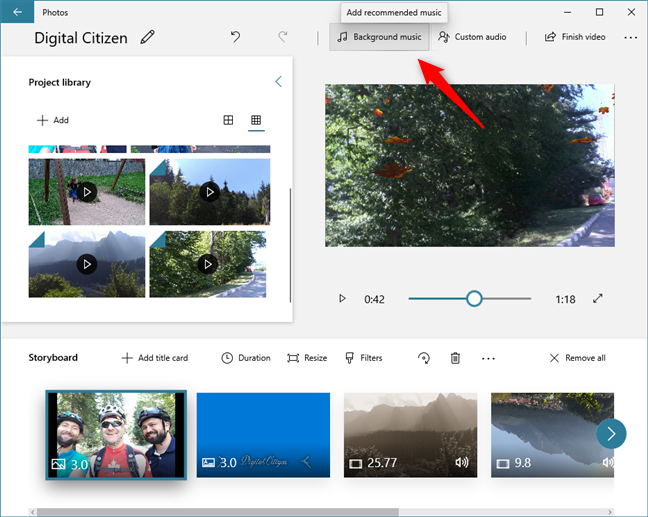
Hinzufügen von Hintergrundmusik zu einem Video
Dann zeigt Ihnen Video Editor eine Liste empfohlener integrierter Tracks, aus denen Sie auswählen können.
Die Liste der integrierten Hintergrundmusiktitel
Wenn Sie lieber Ihren eigenen Musiktitel für das von Ihnen erstellte Video verwenden möchten, klicken oder tippen Sie oben im Video-Editor auf Benutzerdefiniertes Audio , anstatt auf die Schaltfläche Hintergrundmusik zu drücken . Klicken oder tippen Sie dann auf „Audiodatei hinzufügen“ und durchsuchen Sie Ihren PC, um das Lied zu finden, das Sie verwenden möchten.
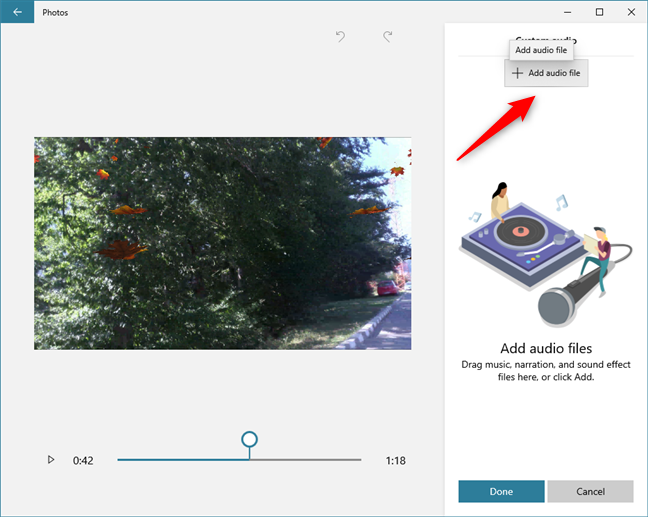
Mit Video Editor können Sie benutzerdefinierte Audiospuren zu Videos hinzufügen
11. Doppelte Videoprojekte
Wenn Sie ein Video mit dem Video-Editor erstellen , stellen Sie möglicherweise fest, dass Sie verschiedene Versionen davon erstellen möchten. In diesem Fall können Sie Ihr Videoprojekt jederzeit duplizieren. Das bedeutet, dass Sie eine Kopie Ihres Projekts erstellen, an der Sie später anders arbeiten können. Um ein Videoprojekt zu duplizieren, drücken Sie die Schaltfläche … (Mehr anzeigen) in der oberen rechten Ecke des Video-Editor - Fensters und wählen Sie Projekt duplizieren im sich öffnenden Menü.
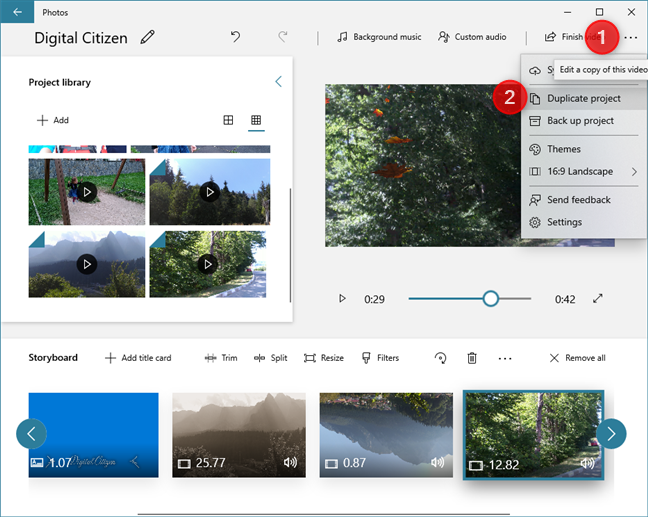
Im Video Editor können Sie Videoprojekte duplizieren
Video Editor sollte Sie auffordern, den Namen auszuwählen, den Sie Ihrem duplizierten Projekt geben möchten. Geben Sie den gewünschten ein, drücken Sie OK und er wird gespeichert.
Auswählen eines Namens für ein dupliziertes Videoprojekt
12. Synchronisieren Sie Projekte mit OneDrive oder sichern Sie sie auf anderen Medien
Egal, ob Sie keine Zeit haben, Ihr Projekt fertigzustellen oder auf einem anderen Windows 10-Computer weiterarbeiten möchten, Video Editor ist auch für Sie da. In seinem Menü … (Weitere Informationen) bietet Video Editor Optionen zum Synchronisieren mit OneDrive und zum Sichern des Projekts . Mit OneDrive synchronisieren speichert Ihr Projekt in Ihrem OneDrive-Cloud-Speicher , sodass es automatisch auf alle Ihre Windows 10-Computer und -Geräte geladen wird, auf denen Sie mit demselben Microsoft-Konto verbunden sind . Projekt sichernspeichert Ihr Projekt so, wie es ist, zusammen mit allen Videos und Bildern, die Sie seiner Bibliothek hinzugefügt haben, auf einem beliebigen Speicherlaufwerk wie einem USB-Speicherstick oder einer CD/DVD.
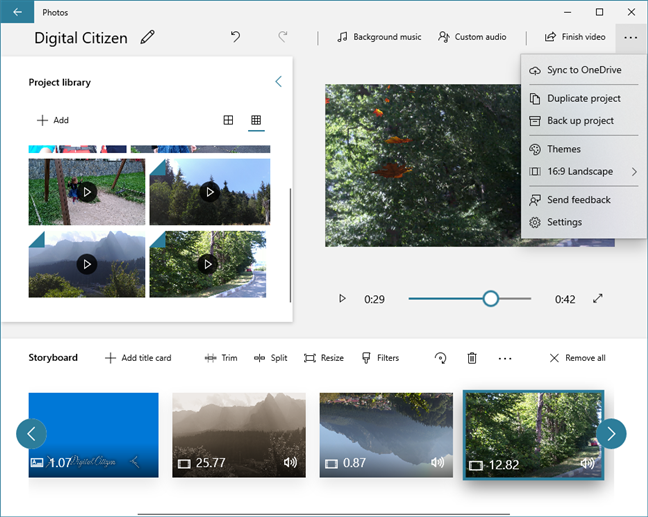
Video Editor kann Videoprojekte mit OneDrive synchronisieren und auf anderen Medien speichern
Gefällt Ihnen die Video-Editor-App von Windows 10?
Die Video-Editor -App von Windows 10 bietet zahlreiche Anpassungsoptionen und genügend Funktionen, um Ihnen bei der Erstellung großartiger Heimvideos zu helfen. Es ist wahrscheinlich besser und schneller als der alte Windows Movie Maker , den viele Benutzer auf der ganzen Welt geliebt haben. Bevor Sie dieses Tutorial schließen, teilen Sie uns Ihre Meinung zum Video-Editor mit und ob Sie ihn mehr mögen als den alten Windows Movie Maker . Kommentieren Sie unten und lassen Sie uns diskutieren.
Mit dem One UI 6-Update können Benutzer Kamera-Widgets auf Samsung Galaxy-Telefonen hinzufügen, um sie nach Wunsch anzupassen.
Im folgenden Artikel stellen wir die grundlegenden Schritte zur Wiederherstellung gelöschter Daten in Windows 7 mit dem Support-Tool Recuva Portable vor. Mit Recuva Portable können Sie Ihre Daten auf einem beliebigen USB-Stick speichern und jederzeit verwenden. Das Tool ist kompakt, einfach zu bedienen und bietet folgende Funktionen:
So finden Sie Ihre fehlenden Samsung Galaxy-Geräte mit SmartThings Find. Sehen Sie, wo Sie Ihr Smartphone, Tablet oder Ihre Smartwatch verlegt haben.
So erstellen Sie einen Link zu einer Datei, einem Ordner oder einer Bibliothek auf Ihrem Windows-Computer und senden ihn an andere. So kopieren Sie einen Dateipfad als Link.
Erfahren Sie, wie Sie sich mit versteckten Wi-Fi-Netzwerken in Windows 11 verbinden können. Tipps zu Schnelleinstellungen, Einstellungen-App und Systemsteuerung.
Erfahren Sie, wie Sie die Touchpad-Empfindlichkeit ändern, das Touchpad aktivieren oder deaktivieren, seine Gesten oder Präzision konfigurieren.
Erfahren Sie, wie Sie Anwendungen als Administrator in Windows 11 ausführen können, um alle Funktionen optimal zu nutzen. Nutzen Sie CMD, PowerShell oder Windows Terminal, um Programme mit Administratorrechten zu starten.
Alle Apps und Windows-Tools, mit denen Sie schnell herausfinden können, wie viele Kerne Ihr Prozessor hat und wie viele logische Prozessoren oder Threads er zu bieten hat. Finden Sie diese Informationen mit CMD oder PowerShell.
Wie installiere ich Schriftarten in Windows 10 und Windows 11? Hier erfahren Sie, wo der Schriftartenordner in Windows zu finden ist und wie man Schriftarten für alle Benutzer anzeigt und installiert.
Entdecken Sie alle Möglichkeiten, wie Sie den Benutzer in Windows 11 wechseln können: vom Anmeldebildschirm, über Tastaturkombinationen bis hin zu den Eingabeaufforderungen.
Drag & Drop funktioniert nicht mehr in Windows 10 oder Windows 11? Hier erfahren Sie, wie Sie dieses Problem in nur wenigen Sekunden beheben können.
Erfahren Sie, wie Sie die Get Help-App in Windows 10 effektiv nutzen, um Unterstützung bei Microsoft-Produkten zu erhalten. Kontaktieren Sie den Supportdienst schnell und einfach.
Erfahren Sie, wie Sie Dateien und Ordner auf Ihrem Mac schnell und effizient ausschneiden, kopieren und einfügen können, um Ihre Produktivität zu steigern.
Erfahren Sie, wie Sie den mathematischen Eingabebereich verwenden, um mathematische Formeln in Dokumente und Präsentationen einzufügen. Die Anleitung funktioniert unter Windows 7, Windows 10 und Windows 8.1.
So aktivieren oder deaktivieren Sie Ortungsdienste in Windows 11. Nutzen Sie die Vorteile einer personalisierten Erfahrung.
Wenn Sie Galaxy AI auf Ihrem Samsung-Telefon nicht mehr benötigen, können Sie es ganz einfach deaktivieren. Nachfolgend finden Sie Anweisungen zum Deaktivieren von Galaxy AI auf Ihrem Samsung-Telefon.
Wenn Sie KI-Charaktere auf Instagram nicht benötigen, können Sie diese auch schnell löschen. So löschen Sie KI-Charaktere auf Instagram.
Benutzer können den ChatGPT-Speicher jederzeit deaktivieren, sowohl auf Mobilgeräten als auch auf Computern. Nachfolgend finden Sie Anweisungen zum Deaktivieren des ChatGPT-Speichers.
Standardmäßig sucht Windows Update automatisch nach Updates. Sie können auch sehen, wann das letzte Update erfolgte. Hier finden Sie eine Anleitung zum letzten Windows-Update.
Das Löschen der eSIM auf dem iPhone ist grundsätzlich einfach. Nachfolgend finden Sie Anweisungen zum Löschen der eSIM auf dem iPhone.
Zusätzlich zum Speichern von Live Photos als Videos auf dem iPhone können Benutzer Live Photos auf dem iPhone ganz einfach in Boomerang konvertieren.
Viele Apps aktivieren SharePlay automatisch, wenn Sie FaceTime verwenden. Dies kann dazu führen, dass Sie versehentlich die falsche Taste drücken und Ihr Videoanruf dadurch ruiniert wird.
Wenn Sie „Click to Do“ aktivieren, funktioniert die Funktion und versteht den Text oder das Bild, auf das Sie klicken, und trifft dann Entscheidungen, um relevante kontextbezogene Aktionen bereitzustellen.
Durch Einschalten der Tastaturbeleuchtung leuchtet die Tastatur. Dies ist nützlich bei schlechten Lichtverhältnissen oder sorgt für einen cooleren Look in Ihrer Gaming-Ecke. Sie haben die Wahl zwischen vier Möglichkeiten, die Tastaturbeleuchtung Ihres Laptops einzuschalten.
Es gibt mehrere Möglichkeiten, in den abgesicherten Modus von Windows 10 zu gelangen, falls Sie Windows nicht öffnen und hineinkommen. Informationen zum Aufrufen des abgesicherten Modus von Windows 10 beim Starten Ihres Computers finden Sie im folgenden Artikel von WebTech360.
Grok AI hat seinen KI-Fotogenerator jetzt erweitert, um persönliche Fotos in neue Stile umzuwandeln, beispielsweise um Fotos im Studio Ghibli-Stil mit berühmten Animationsfilmen zu erstellen.
Google One AI Premium bietet Benutzern eine einmonatige kostenlose Testversion an, bei der sie sich anmelden und viele verbesserte Funktionen wie den Gemini Advanced-Assistenten ausprobieren können.
Ab iOS 18.4 können Benutzer bei Apple entscheiden, ob aktuelle Suchanfragen in Safari angezeigt werden sollen.
Die Zwischenablage auf dem iPhone speichert Bilder und Daten. Wenn Sie jedoch zu viele Informationen speichern, kann dies Ihre Privatsphäre beeinträchtigen. In diesem Fall können Sie eine Verknüpfung zum Löschen der Zwischenablage einrichten.
Um die Sicherheit der Kinder bei der Verwendung des Telefons zu gewährleisten, können Eltern über die Funktion „Familienfreigabe“ auf dem iPhone ein Apple-ID-Konto für ihre Kinder erstellen.




























